Poprawka: Battlefield 2042 nie może załadować błędu danych trwałości
W tym artykule postaramy się rozwiązać błąd „Nie można załadować danych trwałości. Gra powróci do menu startowego”, który napotykają gracze Battlefield 2042 po uruchomieniu gry.

Gracze Battlefield 2042 po uruchomieniu gry otrzymują komunikat o błędzie „Nie można załadować danych trwałości. Gra powróci do menu Start. Sprawdź połączenie internetowe, upewnij się, że klient platformy jest online i spróbuj ponownie./strong>" Spróbujemy rozwiązać ten problem w tym artykule.
- Co oznacza, że Battlefield 2042 nie może załadować błędu trwałości danych?
- Jak naprawić błąd dotyczący niemożności załadowania danych trwałości w grze Battlefield 2042
Co oznacza błąd dotyczący trwałości danych w grze Battlefield 2042: Nie można wczytać danych?
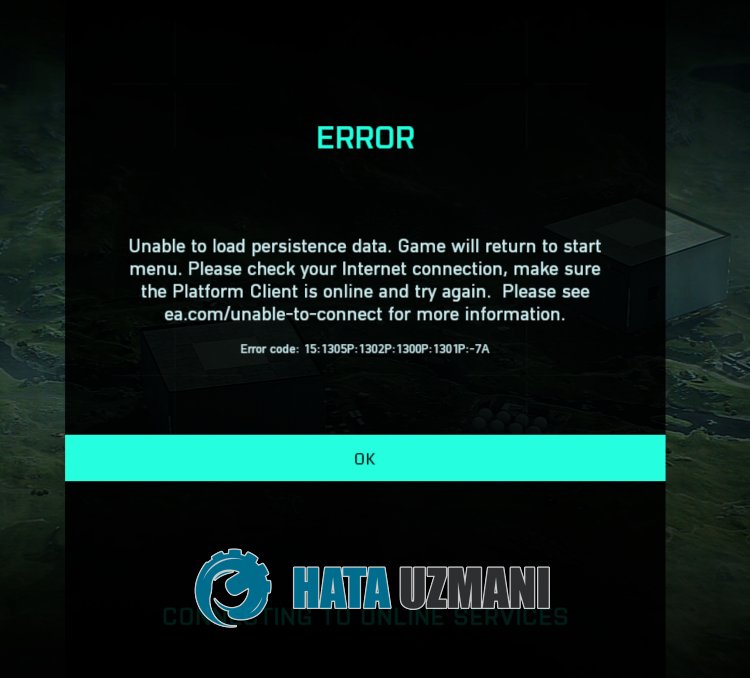
Ten błąd zwykle występuje, gdy serwery są w trakcie konserwacji lub są bardzo obciążone.
Oczywiście możesz napotkać taki błąd nie tylko z powodu tego problemu, ale także z powodu wielu innych problemów.
W tym celu podamy Ci informacje, jak rozwiązać problem, podając kilka sugestii.
Jak naprawić błąd dotyczący niemożności załadowania danych trwałości w grze Battlefield 2042
Aby naprawić ten błąd, możesz znaleźć rozwiązanie problemu, postępując zgodnie z poniższymi sugestiami.
1-) Serwer może być w trakcie konserwacji
Prace konserwacyjne na serwerach EA lub gier mogą powodować różne problemy z połączeniem, takie jak ten.
W tym celu przede wszystkim musimy sprawdzić serwery EA i zaobserwować, czy problem nie leży po stronie serwera.
2-) Uruchom ponownie komputer
Ponowne uruchomienie komputera pomoże zapobiec potencjalnym błędom.
Problematyczne działanie niektórych plików pamięci podręcznej utworzonych w tle może powodować różne problemy.
W tym celu możesz wyeliminować problem, uruchamiając ponownie komputer.
Uruchom ponownie komputer i uruchom grę, aby sprawdzić, czy problem nadal występuje.
3-) Zarejestruj kolejny serwer DNS
Możemy wyeliminować problem, rejestrując inny serwer dns na komputerze.
- Otwórz Panel sterowania i wybierz Sieć i Internet
- Otwórz Centrum sieci i udostępniania na wyświetlonym ekranie.
- Kliknij Zmień ustawienia adaptera po lewej stronie.
- Kliknij prawym przyciskiem myszy typ połączenia, aby otworzyć menu Właściwości.
- Kliknij dwukrotnie opcję Protokół internetowy w wersji 4 (TCP/IPv4).
- Zastosujmy ustawienia, wpisując serwer Google DNS, który podamy poniżej.
- Preferowany serwer DNS: 8.8.8.8
- Inny serwer DNS: 8.8.4.4
- Następnie kliknij opcję Sprawdź ustawienia przy wyjściu i naciśnij przycisk OK, aby wykonać działania.
Po tym procesie przejdźmy do drugiej sugestii.
4-) Sprawdź swoje połączenie
Problem z połączeniem internetowym może powodować wiele błędów. Jeśli Twoje połączenie internetowe zwalnia lub jest rozłączone, podamy kilka sugestii, jak to naprawić.
- Jeśli szybkość łącza internetowego spada, wyłącz modem i włącz go ponownie. Ten proces nieco odciąży Twój internet.
- Możemy wyeliminować ten problem, czyszcząc pamięć podręczną Internetu.
Wyczyść pamięć podręczną DNS
- Wpisz „cmd” na ekranie startowym wyszukiwania i uruchom jako administrator.
- Ekran wiersza polecenia wpisując następujące wiersze kodu jeden po drugim i naciśnij klawisz Enter.
- ipconfig /odnów
- ipconfig /flushdns
- resetowanie netsh int ipv4
- resetowanie netsh int ipv6
- netsh winhttp resetuje serwer proxy
- resetowanie netsh winsock
- ipconfig /registerdns
- Po tej operacji zobaczysz, że pamięć podręczna dns i serwery proxy zostały pomyślnie wyczyszczone.
Po zakończeniu tego procesu możesz sprawdzić ponownie uruchamiając komputer.
5-) Nawiąż połączenie przewodowe
Jeśli łączysz się z internetem przez Wi-Fi, Twoje połączenie może być słabe.
Możemy wyeliminować problem, wykonując połączenie kablowe w celu wzmocnienia dostępu do połączenia.
Jeśli błąd nadal występuje pomimo zastosowania się do sugestii, przejdźmy do następnej sugestii.
Tak, przyjaciele, rozwiązaliśmy nasz problem pod tym tytułem. Jeśli problem będzie się powtarzał, możesz zapytać o napotkane błędy, wchodząc na naszą platformę FORUM.
![Jak naprawić błąd serwera YouTube [400]?](https://www.hatauzmani.com/uploads/images/202403/image_380x226_65f1745c66570.jpg)

























